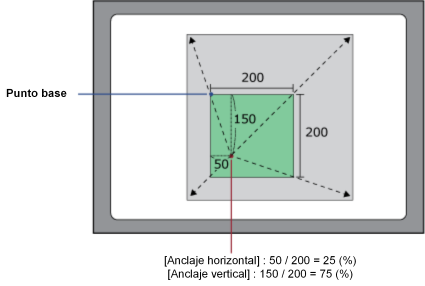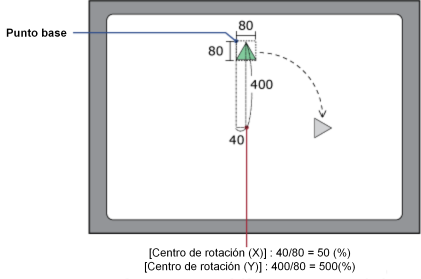Propiedades (Visualizador numérico)
[Función] - [Básico]
| [Valor actual] '(nombre del objeto).CurrentValue' |
Defina la propiedad de origen para el valor numérico a mostrar. En la parte derecha del campo, haga clic en la casilla para seleccionar el tipo de propiedad de origen. |
Compatibilidad con el Enlace de datos: Para utilizarlo como un Origen de vínculo, consulte lo siguiente. Cuando se utiliza como Destino de enlace, los orígenes de enlace que pueden asociarse son los siguientes. Para más información sobre el concepto de Enlace de datos, consulte lo siguiente. |
| [Formato] |
Seleccione el tipo de dato que desea mostrar. |
Cuando, en el [Valor actual], se asigna una propiedad de origen y se utiliza el convertidor de [Unidad], [Escala] o [Expresión], el [Formato] se fija como [Flotante fijo] independientemente de la configuración. |
| [Dígitos enteros] |
Defina el número de dígitos para la parte entera del valor mostrado. Si el número de dígitos del valor supera el número definido aquí, se mostrará el valor completo independientemente del valor establecido. |
Setting Value Range El número de dígitos que puede definir depende del [Formato] seleccionado. Véase lo siguiente. Cuando se selecciona [Flotante fijo] o [Flotante automático] para el [Formato], el número total de [Dígitos enteros] y [N.º de dígitos decimales] debe estar dentro de los rangos siguientes. - [Dec]: 1 a 20 |
| [N.º de dígitos decimales] |
Se utiliza cuando se selecciona [Dec], [Flotante fijo], [Flotante automático] o [Flotante científico] en [Formato]. Setting Value Range 0 - 19 |
|
| [Habilitar Modo de introducción] '(nombre del objeto).IsInputModeEnabled' |
Seleccione esta casilla para que pueda introducir datos con un teclado o un lector de códigos de barras. Con la propiedad [Usar teclado] puede especificar si se muestra un teclado en el modo de entrada. |
Compatibilidad con el Enlace de datos: Para utilizarlo como un Origen de vínculo, consulte lo siguiente. Cuando se utiliza como Destino de enlace, los orígenes de enlace que pueden asociarse son los siguientes. Para más información sobre el concepto de Enlace de datos, consulte lo siguiente. |
[Función] - [Detalle]
| [Colores de las alarmas] |
Se utiliza cuando [Valor actual] se configura con una variable monitoreada por una alarma, o una variable con un rango de entrada. |
| [Utilizar rango de alarmas] |
Cambie el color del texto, el color del borde y el color de relleno de un objeto cuando se produce una alarma. Configure los colores de los objetos para cada tipo de alarma. |
| [Utilizar rango de entrada] |
Cambie el color del texto, el color del borde y el color de relleno de un objeto cuando el valor de la variable está fuera del rango. |
Cuando utilice la opción [Utilizar rango de entrada], defina los ajustes de texto, borde y color de relleno en [Fuera del rango de entrada]. Cuando se utiliza la opción [Sobrescribir rango de entrada], se utiliza el rango de entrada especificado en la propiedad [Sobrescribir rango de entrada]. |
| [Sobrescribir rango de entrada] |
Disponible cuando se activa el [Modo de introducción]. |
| [Entrada mín.] / [Entrada máx.] '(nombre del objeto).InputMin' / '(nombre del objeto).InputMax' |
Se establece cuando se activa [Sobrescribir rango de entrada]. Setting Value Range Depende del intervalo de datos de la propiedad de origen. |
Compatibilidad con el Enlace de datos: Para utilizarlo como un Origen de vínculo, consulte lo siguiente. Cuando se utiliza como Destino de enlace, los orígenes de enlace que pueden asociarse son los siguientes. Para más información sobre el concepto de Enlace de datos, consulte lo siguiente. |
| [Suprimir ceros] |
Desactive la casilla para agregar un "0" al principio de los valores para alinearlos con el número de dígitos especificado en la propiedad [Dígitos enteros]. |
| [Agrupación de dígitos] |
Seleccione esta casilla para agrupar los dígitos enteros con un símbolo o un espacio. Las agrupaciones cambian según el [Formato] seleccionado. -[Dec] o [BCD]: Grupos de 3 dígitos separados por comas. -[Hex] o [Bin]: Grupos de 4 dígitos separados por espacios. -[Oct]: Grupos de 3 dígitos separados por espacios. -[Otros]: No hay agrupación de dígitos. |
| [Mostrar texto como *] |
Disponible cuando se activa el [Modo de introducción]. |
| [Enclavamiento] '(nombre del objeto).Interlock' |
Asigne la propiedad de origen de tipo booleano. Cuando el valor de la propiedad de origen asignada es True, la operación táctil del objeto está desactivado. |
Compatibilidad con el Enlace de datos: Para utilizarlo como un Origen de vínculo, consulte lo siguiente. Cuando se utiliza como Destino de enlace, los orígenes de enlace que pueden asociarse son los siguientes. Para más información sobre el concepto de Enlace de datos, consulte lo siguiente. |
| [Estado de enclavamiento] |
Seleccione esta casilla para que el objeto quede en gris cuando se entrelace. |
| [Nivel de seguridad] |
Configure el [Nivel de seguridad] para el objeto. Al tocar el objeto, las operaciones táctiles se habilitan cuando el nivel de seguridad del operador es igual o mayor que el nivel de seguridad especificado aquí. Setting Value Range0 - 65535 |
| [Registro de operaciones] |
Cuando [Alarma/Eventos]→[Registro de operaciones]→[Tocar objeto] está desactivado, seleccione la opción [Registro de operaciones] para registrar el usuario que operó el objeto. |
Para más información sobre el Registro de operaciones, consulte lo siguiente. |
| [Tipo de sonido] |
|
Seleccione el sonido que emitirá el avisador al tocarlo. -[Ninguno]: Ningún sonido. -[Un disparo]: emite un sonido una vez. -[Continuous]: emite sonido continuamente. -[Periódico]: emite sonidos en intervalos regulares. |
| [Usar teclado] '(nombre del objeto).UseKeypad’ |
| Muestre un teclado en modo de entrada. Si desea introducir datos con un método distinto al de tocar el teclado, como por ejemplo, introducir datos con un lector de códigos de barras, desactive este ajuste para que no aparezca un teclado en la pantalla en el modo de entrada. |
Compatibilidad con el Enlace de datos: Para utilizarlo como un Origen de vínculo, consulte lo siguiente. Cuando se utiliza como Destino de enlace, los orígenes de enlace que pueden asociarse son los siguientes. Para más información sobre el concepto de Enlace de datos, consulte lo siguiente. |
| [Prefijo] / [Sufijo] '(nombre del objeto).Prefix' / '(nombre del objeto).Suffix' | ||||||||||||||||||||||||||||
Muestre texto delante de los valores y después de los valores introduciendo el texto del prefijo o del sufijo. También puede introducir el texto en formato de texto enriquecido. |
||||||||||||||||||||||||||||
Ejemplo 1
Ejemplo 2
Compatibilidad con el Enlace de datos: Para utilizarlo como un Origen de vínculo, consulte lo siguiente. Cuando se utiliza como Destino de enlace, los orígenes de enlace que pueden asociarse son los siguientes. Para más información sobre el concepto de Enlace de datos, consulte lo siguiente. |
| [Color cuando se selecciona] | |||||||||
Especifique el método de inversión cuando se selecciona un objeto. |
|||||||||
| -[Invertir color]: Cuando se selecciona el objeto en el tiempo de ejecución, los colores se invierten. El [Color de fuente] se aplica al [Relleno], y el color de [Relleno] se aplica al [Color de fuente]. -[Invertir color y transparencia]: Cuando se selecciona el objeto en tiempo de ejecución, se invierten los colores y la transparencia. El [Color de fuente] y la [Transparencia] se aplican al [Relleno], y el color de [Relleno] y la [Transparencia] se aplican al [Color de fuente]. Cuando se utiliza [Invertir color] en un objeto configurado con parpadeo en el [Color de fuente] o [Relleno], cuando se selecciona el objeto y se invierten los colores, se aplica el primer ajuste de transparencia a los colores del parpadeo. Ejemplo
|
[Forma] - [Texto]
| [Color de fuente] |
| Defina el color de la fuente. |
| [Tipo] |
Seleccione cómo mostrar los colores. -[Ninguno]: No mostrar ningún color. -[Sólido]: Mostrar un color sólido. -[Parpadeo]: Alternar entre 2 colores. |
Al seleccionar [Sólido]Al seleccionar [Sólido]
| [Color] |
| [Valor] '(nombre del objeto).TextColor.Color.Value' / '(nombre del objeto).TextColor.Color.ColorIndexEnabled’ |
| Defina el color de pantalla. A la derecha del nombre del elemento se encuentra el color actual de la pantalla. Haga clic en el color de la pantalla para que aparezca una paleta de colores. Seleccione el método de configuración del color, ya sea [ID] o [RGB], que aparece en la parte superior de la paleta de colores. -[ID]: En la paleta de colores, seleccione el color de pantalla que desee utilizar. El color de la pantalla se administra usando el ID. Si bien los números de identificación son los mismos entre los conjuntos de colores, como el color de la pantalla depende del conjunto de colores, si se cambia el conjunto de colores, el color de la pantalla también cambiará. -[RGB]: Defina el color de la pantalla en formato RGB. Seleccione de la paleta de colores o introduzca el valor RGB. |
Para más información sobre los conjuntos de colores, consulte lo siguiente. Compatibilidad con el Enlace de datos: Para utilizarlo como un Origen de vínculo, consulte lo siguiente. Cuando se utiliza como Destino de enlace, los orígenes de enlace que pueden asociarse son los siguientes. Para más información sobre el concepto de Enlace de datos, consulte lo siguiente. |
| [Transparencia] '(nombre del objeto).TextColor.Color.Transparency' |
Establezca el nivel de transparencia del color de la pantalla. Setting Value Range 0 - 100 |
Compatibilidad con el Enlace de datos: Para utilizarlo como un Origen de vínculo, consulte lo siguiente. Cuando se utiliza como Destino de enlace, los orígenes de enlace que pueden asociarse son los siguientes. Para más información sobre el concepto de Enlace de datos, consulte lo siguiente. |
Al seleccionar [Parpadear]Al seleccionar [Parpadear]
| [Velocidad] |
Seleccione la velocidad de parpadeo para el color de la pantalla. |
| [Color] |
| [Valor] '(nombre del objeto).TextColor.Color1.Value' / '(nombre del objeto).TextColor.Color1.ColorIndexEnabled' '(nombre del objeto).TextColor.Color2.Value' / '(nombre del objeto).TextColor.Color2.ColorIndexEnabled' |
| Defina el color de pantalla. A la derecha del nombre del elemento se encuentra el color actual de la pantalla. Haga clic en el color de la pantalla para que aparezca una paleta de colores. Seleccione el método de configuración del color, ya sea [ID] o [RGB], que aparece en la parte superior de la paleta de colores. -[ID]: En la paleta de colores, seleccione el color de pantalla que desee utilizar. El color de la pantalla se administra usando el ID. Si bien los números de identificación son los mismos entre los conjuntos de colores, como el color de la pantalla depende del conjunto de colores, si se cambia el conjunto de colores, el color de la pantalla también cambiará. -[RGB]: Defina el color de la pantalla en formato RGB. Seleccione de la paleta de colores o introduzca el valor RGB. |
Compatibilidad con el Enlace de datos: Para utilizarlo como un Origen de vínculo, consulte lo siguiente. '(nombre del objeto).TextColor.Color2.Value' / '(nombre del objeto).TextColor.Color2.ColorIndexEnabled' Cuando se utiliza como Destino de enlace, los orígenes de enlace que pueden asociarse son los siguientes. Para más información sobre el concepto de Enlace de datos, consulte lo siguiente. |
| [Transparencia] '(nombre del objeto).TextColor.Color1.Transparency' / '(nombre del objeto).TextColor.Color2.Transparency' |
Establezca el nivel de transparencia del color de la pantalla. Setting Value Range 0 - 100 |
Compatibilidad con el Enlace de datos: Para utilizarlo como un Origen de vínculo, consulte lo siguiente. Cuando se utiliza como Destino de enlace, los orígenes de enlace que pueden asociarse son los siguientes. Para más información sobre el concepto de Enlace de datos, consulte lo siguiente. |
| [Fuente] |
| Configure los ajustes de la fuente. |
| [Tamaño] '(nombre del objeto).Font.Size' |
Defina el tamaño de la fuente. Setting Value Range 6 - 512 |
Compatibilidad con el Enlace de datos: Para utilizarlo como un Origen de vínculo, consulte lo siguiente. Cuando se utiliza como Destino de enlace, los orígenes de enlace que pueden asociarse son los siguientes. Para más información sobre el concepto de Enlace de datos, consulte lo siguiente. |
| [Tipo] '(nombre del objeto).Font.Type' |
Seleccione el idioma para la fuente.
|
Compatibilidad con el Enlace de datos: Para utilizarlo como un Origen de vínculo, consulte lo siguiente. Cuando se especifica mediante una propiedad de origen, el valor de ajuste de los elementos es el siguiente. Cuando se utiliza como Destino de enlace, los orígenes de enlace que pueden asociarse son los siguientes. Para más información sobre el concepto de Enlace de datos, consulte lo siguiente. |
| [Atributo] |
| [Sombra] |
| Defina el color de sombreado de la fuente. |
| [Color] |
| [Valor] '(nombre del objeto).Font.Attribute.Shadow.Color.Value' / '(nombre del objeto).Font.Attribute.Shadow.Color.ColorIndexEnabled' |
Defina el color de pantalla. |
Para más información sobre los conjuntos de colores, consulte lo siguiente. Compatibilidad con el Enlace de datos: Para utilizarlo como un Origen de vínculo, consulte lo siguiente. Cuando se utiliza como Destino de enlace, los orígenes de enlace que pueden asociarse son los siguientes. Para más información sobre el concepto de Enlace de datos, consulte lo siguiente. |
| [Transparencia] '(nombre del objeto).Font.Attribute.Shadow.Color.Transparency' |
Establezca el nivel de transparencia del color de la pantalla. Setting Value Range 0 - 100 |
Compatibilidad con el Enlace de datos: Para utilizarlo como un Origen de vínculo, consulte lo siguiente. Cuando se utiliza como Destino de enlace, los orígenes de enlace que pueden asociarse son los siguientes. Para más información sobre el concepto de Enlace de datos, consulte lo siguiente. |
| [Diseño de texto] |
| Configure los ajustes del diseño del texto. |
| [Interlineado] |
Defina el interlineado cuando el texto abarque varias filas. Setting Value Range 0 - 100 |
| [Orientación] |
Seleccione la orientación del texto. |
Cuando se selecciona [Vertical], los textos en Japonés, Chino simplificado, Chino tradicional y Coreano fluyen verticalmente. |
| [Texto enriquecido] |
Seleccione esta casilla para formatear el texto. |
Para trabajar con texto enriquecido, consulte lo siguiente. |
| [Alineación horizontal] |
Seleccione el posicionamiento horizontal del texto: Izquierda, Centro o Derecha. |
| [Relleno a la izquierda] / [Relleno superior] / [Relleno a la derecha] / [Relleno inferior] |
Establezca los márgenes entre el texto y los bordes izquierdo, superior, derecho e inferior del objeto. Setting Value Range -100 - 1000 |
| [HiHi] / [Hi] / [Normal] / [Lo] / [LoLo] |
Configure los colores para cada tipo de alarma. Se define cuando se selecciona [Usar rango de alarma] como el [Color de alarma]. Los ajustes son los mismos que los de [Forma]-[Texto] o [Forma]-[Básico]. Sin embargo, se añade 'HiHi' / 'Hi' / 'Normal' / 'Lo' / 'LoLo' como prefijo para sus propiedades de origen. |
Compatibilidad con el Enlace de datos: Para utilizarlo como un Origen de vínculo, consulte lo siguiente. Cuando se utiliza como Destino de enlace, los orígenes de enlace que pueden asociarse son los siguientes. Para más información sobre el concepto de Enlace de datos, consulte lo siguiente. |
| [Fuera del rango de entrada] |
Defina los colores de la pantalla cuando los valores están fuera de un rango especificado. Se define cuando se selecciona [Usar rango de entrada] como el [Color de la alarma]. Los ajustes son los mismos que los de [Forma]-[Texto] o [Forma]-[Básico]. Sin embargo, se añade "InputOutOfRange" como prefijo para sus propiedades de origen. |
Compatibilidad con el Enlace de datos: Para utilizarlo como un Origen de vínculo, consulte lo siguiente. Cuando se utiliza como Destino de enlace, los orígenes de enlace que pueden asociarse son los siguientes. Para más información sobre el concepto de Enlace de datos, consulte lo siguiente. |
[Forma] - [Básico]
| [Relleno] |
| Defina el color de relleno. |
| [Tipo] |
Seleccione cómo mostrar los colores. -[Ninguno]: No mostrar ningún color. -[Sólido]: Mostrar un color sólido. -[Parpadeo]: Alternar entre 2 colores. |
Al seleccionar [Sólido]Al seleccionar [Sólido]
| [Color] |
| [Valor] '(nombre del objeto).Fill.Color.Value' / '(nombre del objeto).Fill.Color.ColorIndexEnabled' |
| Defina el color de pantalla. A la derecha del nombre del elemento se encuentra el color actual de la pantalla. Haga clic en el color de la pantalla para que aparezca una paleta de colores. Seleccione el método de configuración del color, ya sea [ID] o [RGB], que aparece en la parte superior de la paleta de colores. -[ID]: En la paleta de colores, seleccione el color de pantalla que desee utilizar. El color de la pantalla se administra usando el ID. Si bien los números de identificación son los mismos entre los conjuntos de colores, como el color de la pantalla depende del conjunto de colores, si se cambia el conjunto de colores, el color de la pantalla también cambiará. -[RGB]: Defina el color de la pantalla en formato RGB. Seleccione de la paleta de colores o introduzca el valor RGB. |
Para más información sobre los conjuntos de colores, consulte lo siguiente. Compatibilidad con el Enlace de datos: Para utilizarlo como un Origen de vínculo, consulte lo siguiente. Cuando se utiliza como Destino de enlace, los orígenes de enlace que pueden asociarse son los siguientes. Para más información sobre el concepto de Enlace de datos, consulte lo siguiente. |
| [Transparencia] '(nombre del objeto).Fill.Color.Transparency' |
Establezca el nivel de transparencia del color de la pantalla. Setting Value Range 0 - 100 |
Compatibilidad con el Enlace de datos: Para utilizarlo como un Origen de vínculo, consulte lo siguiente. Cuando se utiliza como Destino de enlace, los orígenes de enlace que pueden asociarse son los siguientes. Para más información sobre el concepto de Enlace de datos, consulte lo siguiente. |
Al seleccionar [Parpadear]Al seleccionar [Parpadear]
| [Velocidad] |
Selecciona la velocidad a la que cambian los dos colores de la pantalla. |
| [Color] |
| [Valor] '(nombre del objeto).Fill.Color1.Value' / '(nombre del objeto).Fill.Color1.ColorIndexEnabled' '(nombre del objeto).Fill.Color2.Value' / '(nombre del objeto).Fill.Color2.ColorIndexEnabled' |
| Defina el color de pantalla. A la derecha del nombre del elemento se encuentra el color actual de la pantalla. Haga clic en el color de la pantalla para que aparezca una paleta de colores. Seleccione el método de configuración del color, ya sea [ID] o [RGB], que aparece en la parte superior de la paleta de colores. -[ID]: En la paleta de colores, seleccione el color de pantalla que desee utilizar. El color de la pantalla se administra usando el ID. Si bien los números de identificación son los mismos entre los conjuntos de colores, como el color de la pantalla depende del conjunto de colores, si se cambia el conjunto de colores, el color de la pantalla también cambiará. -[RGB]: Defina el color de la pantalla en formato RGB. Seleccione de la paleta de colores o introduzca el valor RGB. |
Para más información sobre los conjuntos de colores, consulte lo siguiente. Compatibilidad con el Enlace de datos: Para utilizarlo como un Origen de vínculo, consulte lo siguiente. '(nombre del objeto).Fill.Color2.Value' / '(nombre del objeto).Fill.Color2.ColorIndexEnabled' Cuando se utiliza como Destino de enlace, los orígenes de enlace que pueden asociarse son los siguientes. Para más información sobre el concepto de Enlace de datos, consulte lo siguiente. |
| [Transparencia] '(nombre del objeto).Fill.Color1.Transparency' / '(nombre del objeto).Fill.Color2.Transparency' |
Establezca el nivel de transparencia del color de la pantalla. Setting Value Range 0 - 100 |
Compatibilidad con el Enlace de datos: Para utilizarlo como un Origen de vínculo, consulte lo siguiente. Cuando se utiliza como Destino de enlace, los orígenes de enlace que pueden asociarse son los siguientes. Para más información sobre el concepto de Enlace de datos, consulte lo siguiente. |
| [Borde] |
| Defina el color del borde. |
| [Tipo] |
Seleccione cómo mostrar los colores. -[Ninguno]: No mostrar ningún color. -[Sólido]: Mostrar un color sólido. -[Parpadeo]: Alternar entre 2 colores. |
Al seleccionar [Sólido]Al seleccionar [Sólido]
| [Color] |
| [Valor] '(nombre del objeto).Border.Color.Value' / '(nombre del objeto).Border.Color.ColorIndexEnabled' |
| Defina el color de pantalla. A la derecha del nombre del elemento se encuentra el color actual de la pantalla. Haga clic en el color de la pantalla para que aparezca una paleta de colores. Seleccione el método de configuración del color, ya sea [ID] o [RGB], que aparece en la parte superior de la paleta de colores. -[ID]: En la paleta de colores, seleccione el color de pantalla que desee utilizar. El color de la pantalla se administra usando el ID. Si bien los números de identificación son los mismos entre los conjuntos de colores, como el color de la pantalla depende del conjunto de colores, si se cambia el conjunto de colores, el color de la pantalla también cambiará. -[RGB]: Defina el color de la pantalla en formato RGB. Seleccione de la paleta de colores o introduzca el valor RGB. |
Para más información sobre los conjuntos de colores, consulte lo siguiente. Compatibilidad con el Enlace de datos: Para utilizarlo como un Origen de vínculo, consulte lo siguiente. Cuando se utiliza como Destino de enlace, los orígenes de enlace que pueden asociarse son los siguientes. Para más información sobre el concepto de Enlace de datos, consulte lo siguiente. |
| [Transparencia] '(nombre del objeto).Border.Color.Transparency' |
Establezca el nivel de transparencia del color de la pantalla. Setting Value Range 0 - 100 |
Compatibilidad con el Enlace de datos: Para utilizarlo como un Origen de vínculo, consulte lo siguiente. Cuando se utiliza como Destino de enlace, los orígenes de enlace que pueden asociarse son los siguientes. Para más información sobre el concepto de Enlace de datos, consulte lo siguiente. |
Al seleccionar [Parpadear]Al seleccionar [Parpadear]
| [Velocidad] |
Seleccione la velocidad de parpadeo para el color de la pantalla. |
| [Color] |
| [Valor] '(nombre del objeto).Border.Color1.Value' / '(nombre del objeto).Border.Color1.ColorIndexEnabled' '(nombre del objeto).Border.Color2.Value' / '(nombre del objeto).Border.Color2.ColorIndexEnabled' |
| Defina el color de pantalla. A la derecha del nombre del elemento se encuentra el color actual de la pantalla. Haga clic en el color de la pantalla para que aparezca una paleta de colores. Seleccione el método de configuración del color, ya sea [ID] o [RGB], que aparece en la parte superior de la paleta de colores. -[ID]: En la paleta de colores, seleccione el color de pantalla que desee utilizar. El color de la pantalla se administra usando el ID. Si bien los números de identificación son los mismos entre los conjuntos de colores, como el color de la pantalla depende del conjunto de colores, si se cambia el conjunto de colores, el color de la pantalla también cambiará. -[RGB]: Defina el color de la pantalla en formato RGB. Seleccione de la paleta de colores o introduzca el valor RGB. |
Para más información sobre los conjuntos de colores, consulte lo siguiente. Compatibilidad con el Enlace de datos: Para utilizarlo como un Origen de vínculo, consulte lo siguiente. '(nombre del objeto).Border.Color2.Value' / '(nombre del objeto).Border.Color2.ColorIndexEnabled' Cuando se utiliza como Destino de enlace, los orígenes de enlace que pueden asociarse son los siguientes. Para más información sobre el concepto de Enlace de datos, consulte lo siguiente. |
| [Transparencia] '(nombre del objeto).Border.Color1.Transparency' / '(nombre del objeto).Border.Color2.Transparency' |
Establezca el nivel de transparencia del color de la pantalla. Setting Value Range 0 - 100 |
Compatibilidad con el Enlace de datos: Para utilizarlo como un Origen de vínculo, consulte lo siguiente. Cuando se utiliza como Destino de enlace, los orígenes de enlace que pueden asociarse son los siguientes. Para más información sobre el concepto de Enlace de datos, consulte lo siguiente. |
| [Grosor del borde] '(nombre del objeto).Thickness' |
Defina el ancho de la línea del marco. Setting Value Range 1 - 9 |
Compatibilidad con el Enlace de datos: Para utilizarlo como un Origen de vínculo, consulte lo siguiente. Cuando se utiliza como Destino de enlace, los orígenes de enlace que pueden asociarse son los siguientes. Para más información sobre el concepto de Enlace de datos, consulte lo siguiente. |
| [Visualizar imagen] |
Seleccione esta casilla para mostrar una imagen en el objeto. |
Defina la imagen en la propiedad [Imagen]. |
| [Imagen] |
Seleccione la Imagen que desee mostrar. |
| [Diseño de imagen] |
| [Modo proporcional] |
Seleccione el método de visualización de la imagen. -[Ninguno]: Independientemente del tamaño del objeto, su imagen no se amplía ni se reduce. La imagen se muestra con su tamaño original. -[Expandir]: La imagen se escala para ajustarse al tamaño del objeto. La relación de aspecto de la imagen no se mantiene. -[Uniforme]: La imagen se escala para ajustarse al tamaño del objeto y se mantiene la relación de aspecto de la imagen. |
| [Alineación horizontal] / [Alineación vertical] |
Defina cuando el [Modo de visualización] no es [Expandir]. Defina la posición de visualización horizontal o vertical de la imagen. |
| [Transparencia] '(nombre del objeto).Transparency' |
Defina la transparencia del color del objeto. Setting Value Range 0 - 100 |
Cuando la transparencia se establece para los colores de la pantalla, resulta en una mayor transparencia ya que se aplica a ambos colores. Compatibilidad con el Enlace de datos: Para utilizarlo como un Origen de vínculo, consulte lo siguiente. Cuando se utiliza como Destino de enlace, los orígenes de enlace que pueden asociarse son los siguientes. Para más información sobre el concepto de Enlace de datos, consulte lo siguiente. |
| [Sombra] |
| Defina el color de sombreado de la fuente. |
| [Grosor vertical] / [Grosor horizontal] |
Defina la distancia entre un objeto y su sombra. Setting Value Range 0 - 100 |
| [Color] |
| [Valor] '(nombre del objeto).Shadow.Color.Value' / '(nombre del objeto).Shadow.Color.ColorIndexEnabled' |
| Defina el color de pantalla. A la derecha del nombre del elemento se encuentra el color actual de la pantalla. Haga clic en el color de la pantalla para que aparezca una paleta de colores. Seleccione el método de configuración del color, ya sea [ID] o [RGB], que aparece en la parte superior de la paleta de colores. -[ID]: En la paleta de colores, seleccione el color de pantalla que desee utilizar. El color de la pantalla se administra usando el ID. Si bien los números de identificación son los mismos entre los conjuntos de colores, como el color de la pantalla depende del conjunto de colores, si se cambia el conjunto de colores, el color de la pantalla también cambiará. -[RGB]: Defina el color de la pantalla en formato RGB. Seleccione de la paleta de colores o introduzca el valor RGB. |
Para más información sobre los conjuntos de colores, consulte lo siguiente. Compatibilidad con el Enlace de datos: Para utilizarlo como un Origen de vínculo, consulte lo siguiente. Cuando se utiliza como Destino de enlace, los orígenes de enlace que pueden asociarse son los siguientes. Para más información sobre el concepto de Enlace de datos, consulte lo siguiente. |
| [Transparencia] '(nombre del objeto).Shadow.Color.Transparency' |
Establezca el nivel de transparencia del color de la pantalla. Setting Value Range 0 - 100 |
Compatibilidad con el Enlace de datos: Para utilizarlo como un Origen de vínculo, consulte lo siguiente. Cuando se utiliza como Destino de enlace, los orígenes de enlace que pueden asociarse son los siguientes. Para más información sobre el concepto de Enlace de datos, consulte lo siguiente. |
| [HiHi] / [Hi] / [Normal] / [Lo] / [LoLo] |
Configure los colores para cada tipo de alarma. Se define cuando se selecciona [Usar rango de alarma] como el [Color de alarma]. Los ajustes son los mismos que los de [Forma]-[Texto] o [Forma]-[Básico]. Sin embargo, se añade 'HiHi' / 'Hi' / 'Normal' / 'Lo' / 'LoLo' como prefijo para sus propiedades de origen. |
Compatibilidad con el Enlace de datos: Para utilizarlo como un Origen de vínculo, consulte lo siguiente. Cuando se utiliza como Destino de enlace, los orígenes de enlace que pueden asociarse son los siguientes. Para más información sobre el concepto de Enlace de datos, consulte lo siguiente. |
| [Fuera del rango de entrada] |
Defina los colores de la pantalla cuando los valores están fuera de un rango especificado. Se define cuando se selecciona [Usar rango de entrada] como el [Color de la alarma]. Los ajustes son los mismos que los de [Forma]-[Texto] o [Forma]-[Básico]. Sin embargo, se añade "InputOutOfRange" como prefijo para sus propiedades de origen. |
Compatibilidad con el Enlace de datos: Para utilizarlo como un Origen de vínculo, consulte lo siguiente. Cuando se utiliza como Destino de enlace, los orígenes de enlace que pueden asociarse son los siguientes. Para más información sobre el concepto de Enlace de datos, consulte lo siguiente. |
[Forma] - [Tamaño/Ubicación]
| [Ubicación] |
| [Izquierda] / [Parte superior] '(nombre del objeto).Location.Left' / '(nombre del objeto).Location.Top' |
Especifique las coordenadas del borde superior izquierdo del objeto. La parte superior izquierda de la pantalla de dibujo es el punto inicial de las coordenadas. Setting Value Range -5000 - 10000 |
Se establece cuando se dibujan objetos fuera de las coordenadas de la Cuadrícula, Desplazar cuadrícula, la Cuadrícula uniforme, el Panel de acoplamiento y el Panel de pila. Compatibilidad con el Enlace de datos: Para utilizarlo como un Origen de vínculo, consulte lo siguiente. Cuando se utiliza como Destino de enlace, los orígenes de enlace que pueden asociarse son los siguientes. Para más información sobre el concepto de Enlace de datos, consulte lo siguiente. |
| [Fila] / [Columna] '(nombre del objeto).Location.Row' / '(nombre del objeto).Location.Column' |
Establezca la ubicación de un objeto para colocarlo con números de fila y columna. Setting Value Range 0 - 100 |
Se establece cuando se colocan objetos en una Cuadrícula o Desplazar cuadrícula. Compatibilidad con el Enlace de datos: Para utilizarlo como un Origen de vínculo, consulte lo siguiente. Cuando se utiliza como Destino de enlace, los orígenes de enlace que pueden asociarse son los siguientes. Para más información sobre el concepto de Enlace de datos, consulte lo siguiente. |
| [Extensión de fila] / [Extensión de columna] '(nombre del objeto).Location.RowSpan' / '(nombre del objeto).Location.ColumnSpan' |
Establezca la extensión de fila o la extensión de columna cuando quiera colocar un objeto en varias filas y/o columnas. Setting Value Range 1 - 100 |
Se establece cuando se colocan objetos en una Cuadrícula o Desplazar cuadrícula. Compatibilidad con el Enlace de datos: Para utilizarlo como un Origen de vínculo, consulte lo siguiente. Cuando se utiliza como Destino de enlace, los orígenes de enlace que pueden asociarse son los siguientes. Para más información sobre el concepto de Enlace de datos, consulte lo siguiente. |
| [Acoplar] '(nombre del objeto).Location.Dock' |
Seleccione la dirección en la que desea acoplar el objeto. |
(El valor entre paréntesis representa el valor de la propiedad de origen) -[Izquierda] (0) -[Superior] (1) -[Derecha] (2) -[Parte inferior] (3) Setting Value Range 0 - 3 Compatibilidad con el Enlace de datos: Para utilizarlo como un Origen de vínculo, consulte lo siguiente. Cuando se utiliza como Destino de enlace, los orígenes de enlace que pueden asociarse son los siguientes. Para más información sobre el concepto de Enlace de datos, consulte lo siguiente. |
| [Ancho] / [Altura] '(nombre del objeto).Width' / '(nombre del objeto).Height' |
Defina el ancho y la altura del objeto. Setting Value Range 1 - 5000 |
Cuando coloque objetos en una Cuadrícula, Desplazar cuadrícula, o Cuadrícula uniforme, para que el objeto se alinee con los bordes de la cuadrícula, utilice los valores predeterminados de ancho y altura. Compatibilidad con el Enlace de datos: Para utilizarlo como un Origen de vínculo, consulte lo siguiente. Tenga en cuenta que si el ancho y alto permanecen como sus valores predeterminados, el valor de la Fuente de enlace es 0. Cuando se utiliza como Destino de enlace, los orígenes de enlace que pueden asociarse son los siguientes. Para más información sobre el concepto de Enlace de datos, consulte lo siguiente. |
| [Ángulo] |
Defina el ángulo de rotación del objeto. Defina el ángulo de rotación en sentido horario. Setting Value Range -360 - 360 |
| [Margen] |
| [zquierda] / [Derecha] / [Superior] / [Inferior] |
Defina los márgenes del objeto. Los ajustes de [Margen] dependen de los ajustes de [Alineación de objetos] y [Ancho]/[Alto]. Este ajuste funciona junto con [Alineación del objeto]. Setting Value Range -1000 - 1000 |
El margen no forma parte del área del objeto. Tocar el margen no es lo mismo que tocar el objeto. |
| [Alineación del objeto] |
| [Horizontal] |
Seleccione la opción de alineación horizontal. Cuando el objeto está en [Lienzo], [Desplazar lienzo], [Acercar lienzo], [Cuadro de vista], esta configuración no funciona. -[Izquierda]: Los objetos se alinean a la izquierda con respecto al destino del dibujo. La posición del objeto se desplaza hacia la derecha según el valor numérico establecido en el margen [Izquierdo]. El margen [Derecho] se ignora. |
Cuando el [Ancho] del objeto se establece como el valor por defecto (los valores están entre paréntesis), la alineación del objeto es la misma que la de [Expandir], incluso cuando se selecciona otra opción que no sea [Expandir]. |
| [Vertical] |
Seleccione la opción de alineación vertical. Cuando el objeto está en [Lienzo], [Desplazar lienzo], [Acercar lienzo], [Cuadro de vista], esta configuración no funciona. |
Cuando la [Altura] del objeto se establece como el valor por defecto (los valores están entre paréntesis), la alineación del objeto es la misma que la de [Expandir], incluso cuando se selecciona otra opción que no sea [Expandir]. |
| [Animación] |
| [Desplazamiento horizontal] / [Desplazamiento vertical] '(nombre del objeto).Animation.HorizontalOffset' / '(nombre del objeto).Animation.VerticalOffset' |
Defina este valor para mover el objeto en dirección horizontal o vertical. Setting Value Range -5000 - 10000 |
Compatibilidad con el Enlace de datos: Para utilizarlo como un Origen de vínculo, consulte lo siguiente. Cuando se utiliza como Destino de enlace, los orígenes de enlace que pueden asociarse son los siguientes. Para más información sobre el concepto de Enlace de datos, consulte lo siguiente. |
| [Anclaje horizontal] / [Anclaje vertical] '(nombre del objeto).Animation.HorizontalAnchor' / '(nombre del objeto).Animation.VerticalAnchor' |
Establece el punto de origen (eje X/Y) del objeto que se aumenta/reduce. Setting Value Range 0 - 100 |
Cuando [Anclaje horizontal] = 25 y [Anclaje vertical] = 75, el punto base es el que se muestra a continuación.
Compatibilidad con el Enlace de datos: Para utilizarlo como un Origen de vínculo, consulte lo siguiente. Cuando se utiliza como Destino de enlace, los orígenes de enlace que pueden asociarse son los siguientes. Para más información sobre el concepto de Enlace de datos, consulte lo siguiente. |
| [Escala horizontal] / [Escala vertical] '(nombre del objeto).Animation.HorizontalScale' / '(nombre del objeto).Animation.VerticalScale' |
Establezca el porcentaje del objeto después de aumentarlo o reducirlo. Setting Value Range -32768 - 32767 |
Compatibilidad con el Enlace de datos: Para utilizarlo como un Origen de vínculo, consulte lo siguiente. Cuando se utiliza como Destino de enlace, los orígenes de enlace que pueden asociarse son los siguientes. Para más información sobre el concepto de Enlace de datos, consulte lo siguiente. |
| [Centro de rotación (X)] / [Centro de rotación (Y)] '(nombre del objeto).Animation.RotationCenterX' / '(nombre del objeto).Animation.RotationCenterY' |
Establezca el centro de rotación (eje X/Y) para el objeto. Setting Value Range -1000 - 1000 |
Cuando [Centro de rotación (X)] = 50, y [Centro de rotación (Y)] = 500, el centro de rotación es como se muestra a continuación.
0 es el lado izquierdo o superior del objeto, y 100 es el lado derecho o inferior del objeto. Compatibilidad con el Enlace de datos: Para utilizarlo como un Origen de vínculo, consulte lo siguiente. Cuando se utiliza como Destino de enlace, los orígenes de enlace que pueden asociarse son los siguientes. Para más información sobre el concepto de Enlace de datos, consulte lo siguiente. |
| [Ángulo de rotación] '(nombre del objeto).Animation.RotationAngle' |
Defina el ángulo de rotación del objeto. Setting Value Range -32768 - 32767 |
Compatibilidad con el Enlace de datos: Para utilizarlo como un Origen de vínculo, consulte lo siguiente. Cuando se utiliza como Destino de enlace, los orígenes de enlace que pueden asociarse son los siguientes. Para más información sobre el concepto de Enlace de datos, consulte lo siguiente. |
| [Visibilidad] '(nombre del objeto).Visibility' |
Seleccione el estado de visibilidad del objeto. -[Visible] (0): Mostrar el objeto. -[Oculto] (1): Ocultar el objeto. El área del objeto se mantiene. -[Contraído] (2): Contraer el objeto. El área del objeto también está contraído. Puede cambiar el diseño de la pantalla de manera dinámica colapsando objetos en la Cuadrícula uniforme, el Panel de pila o el Panel de acoplamiento. Setting Value Range 0 - 2 |
Compatibilidad con el Enlace de datos: Para utilizarlo como un Origen de vínculo, consulte lo siguiente. Cuando se utiliza como Destino de enlace, los orígenes de enlace que pueden asociarse son los siguientes. Para más información sobre el concepto de Enlace de datos, consulte lo siguiente. |
 Alarma] [
Alarma] [ Variable] [
Variable] [ Variable local] [
Variable local] [ Objeto gráfico] [
Objeto gráfico] [ Destino] [
Destino] [ Equipo] [
Equipo] [ Receta]
Receta] Texto de la tabla de idiomas] [
Texto de la tabla de idiomas] [ ID de la Tabla de idiomas] [
ID de la Tabla de idiomas] [ Id local de la Tabla de idiomas] [
Id local de la Tabla de idiomas] [